How to set up Firewall in Kaspersky Internet Security 20
Firewall in Kaspersky Internet Security controls all network connections and protects access to the local area network and the Internet according to the settings.
Using Firewall, you can:
- Set network properties.
- Set connection rules for applications.
- Set packet rules.
- Set a range of IP addresses.
How to set network properties
- In the main window of Kaspersky Internet Security, click
 .
.
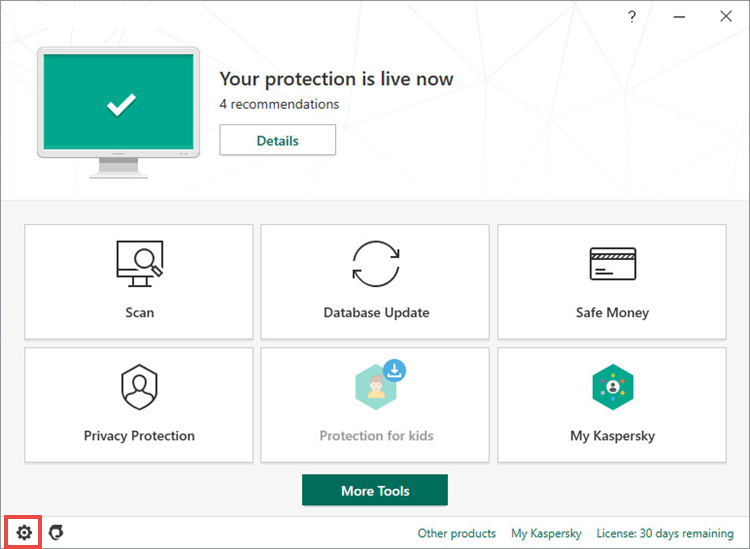
- To learn how to open the main application window, see this article.
- Go to the Protection section and click Firewall.
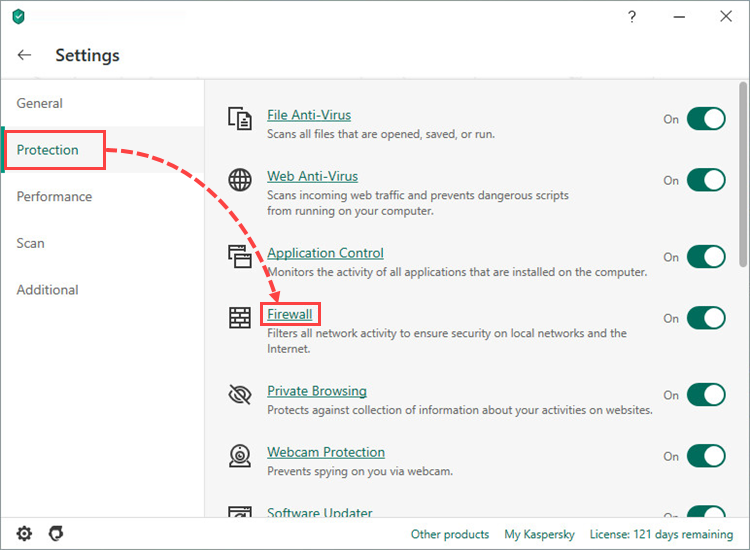
- Click Networks.
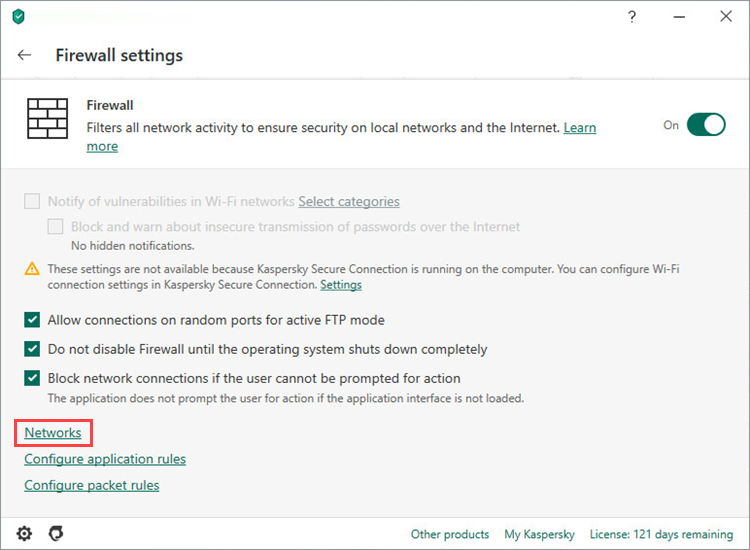
- Select a connection and click Edit.
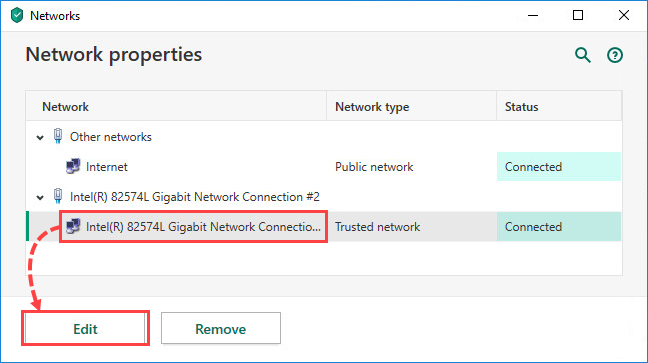
- If necessary, change the name of the network and select the type in the drop-down list.
- Public network: recommended for networks that are not protected by anti-virus applications, firewalls or filters. This type prevents other network users from accessing the files on your computer, or any printers connected to it. This status is assigned to the internet by default.
- Local network: recommended only for internal corporate or home networks. This type allows other network users access the files on your computer, or any printers connected to it.
- Trusted network: recommended only for networks that are secure against attacks and attempts to get unauthorized access to data on the computer.
- To do so, select the checkboxes opposite the notifications you want to get.
- If necessary, select a printer.
- Click Save.
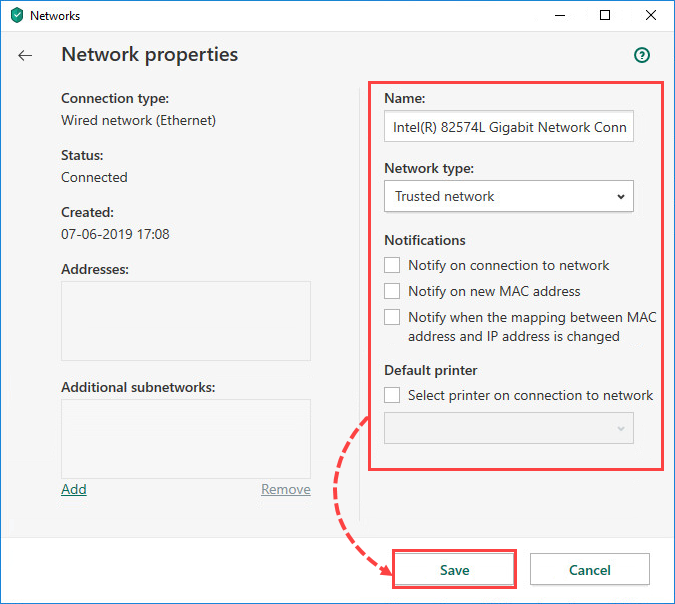
Network properties will be changed.
How to set a connection rule for an application
- In the main window of Kaspersky Internet Security, click
 .
.
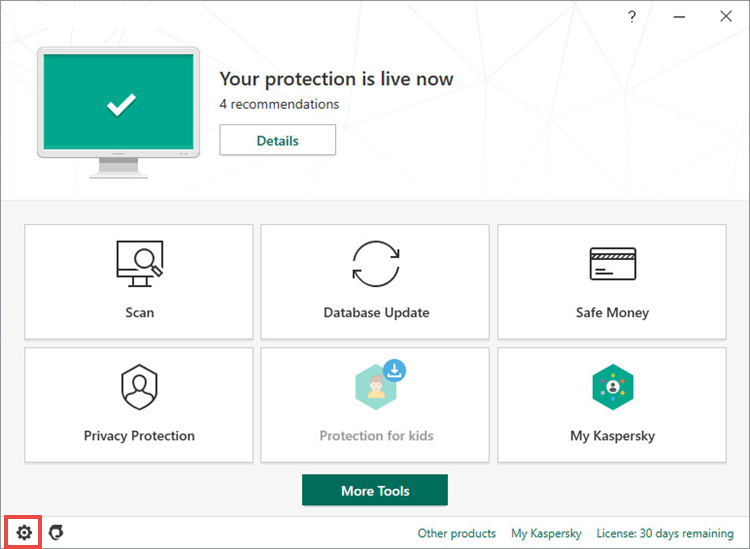
- To learn how to open the main application window, see this article.
- Go to the Protection section and click Firewall.
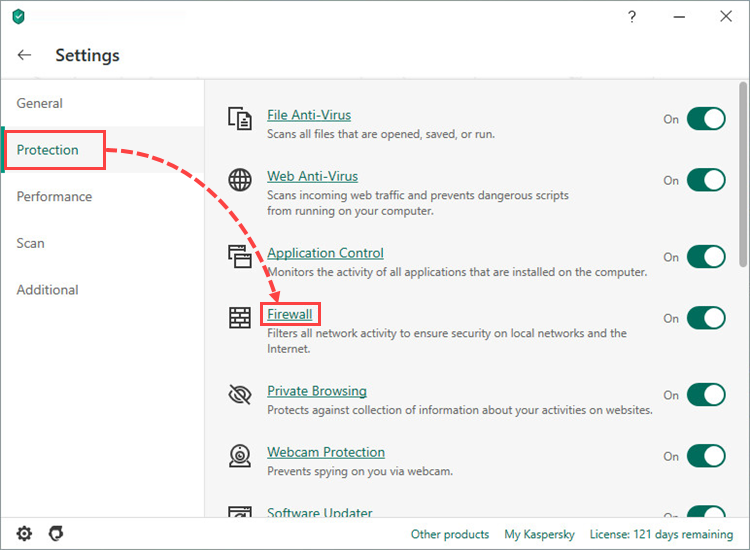
- Click Configure application rules.
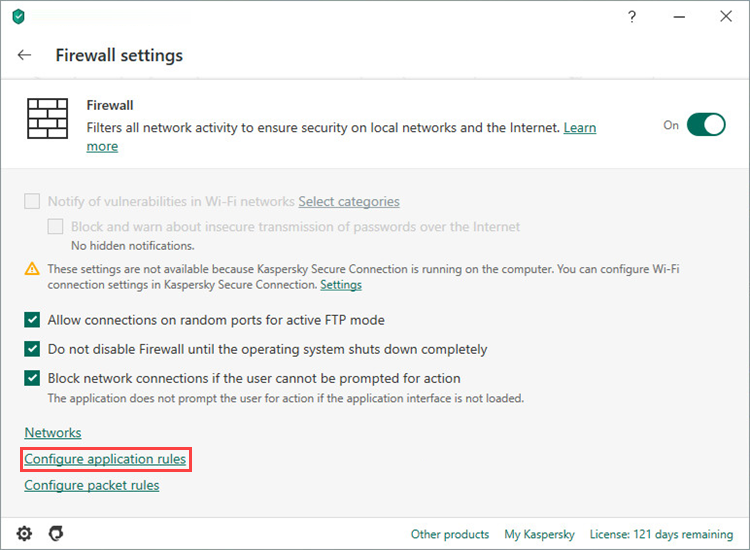
- Select the application and, in the Network column, select an action in the drop-down list.
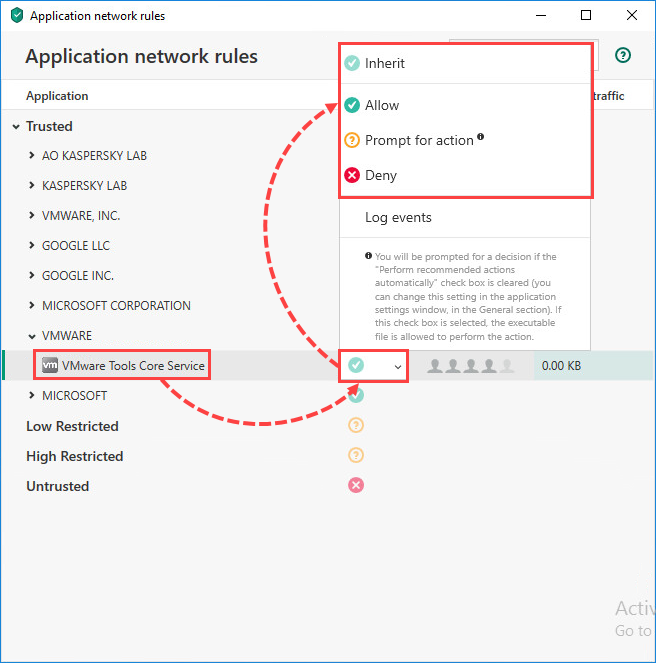
The connection rule will be applied.
How to set packet rules
- In the main window of Kaspersky Internet Security, click
 .
.
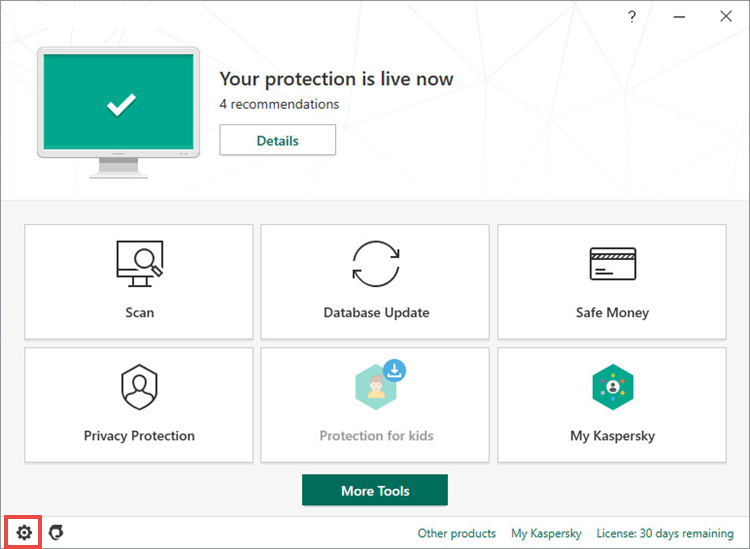
- To learn how to open the main application window, see this article.
- Go to the Protection section and click Firewall.
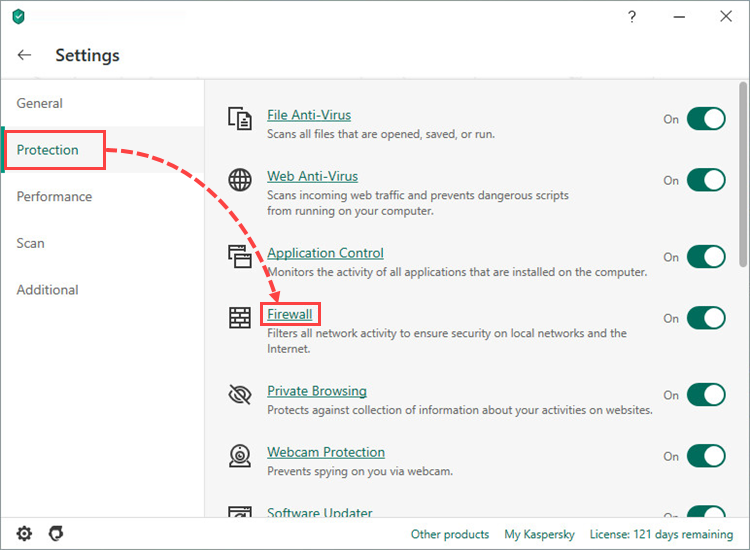
- Click Configure packet rules.
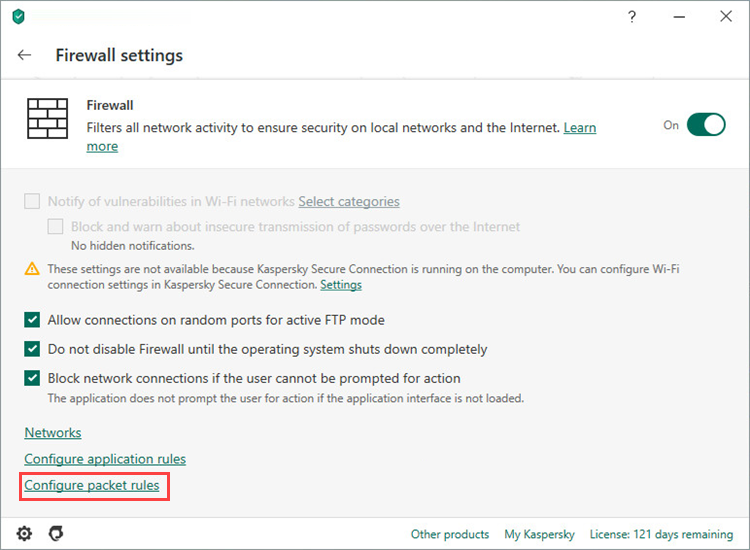
- Select the packet rule and click Edit or Add in the lower-left corner.
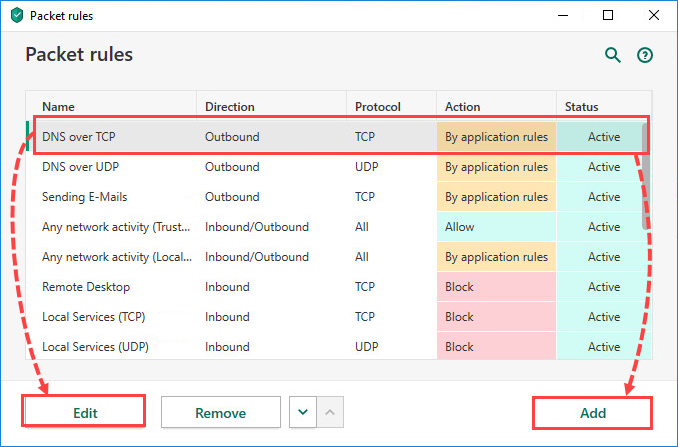
- Select an action:
- Allow
- Block
- By application rules. In this case, the application rule will stop being active if another rule for the application already exists.
- Specify a name for the rule.
- Select the direction:
- Inbound (packet): the rule is applied only to incoming network packets.
- Outbound (packet): the rule is applied only to outgoing network packets.
- Inbound/Outbound: The rule is applied both to inbound and outbound network packets or data streams, regardless of which computer initiated the connection.
- Inbound: the rule is applied to network connections opened by a remote computer.
- Outbound: the rule is applied to network connections opened by your computer.
- Select the protocol. For ICMP or ICMPv6 protocols, set the type and ICMP packet code. For TCP and UDP, set remote ports and local ports.
- Specify the address:
- Any address: the rule is applied to any IP address.
- Subnet addresses. Select the subnet: Trusted network, Local network, or Public network. The rule is applied to the IP addresses of specified networks that are currently connected.
- Addresses from the list: the rule is applied to the specified range of IP addresses. To learn how to set a range of IP addresses, see the guide below.
- Set the status for the rule:
- Active
- Inactive
- To display the results of the packet rule in the report, select the check box Log events.
- Click Save.
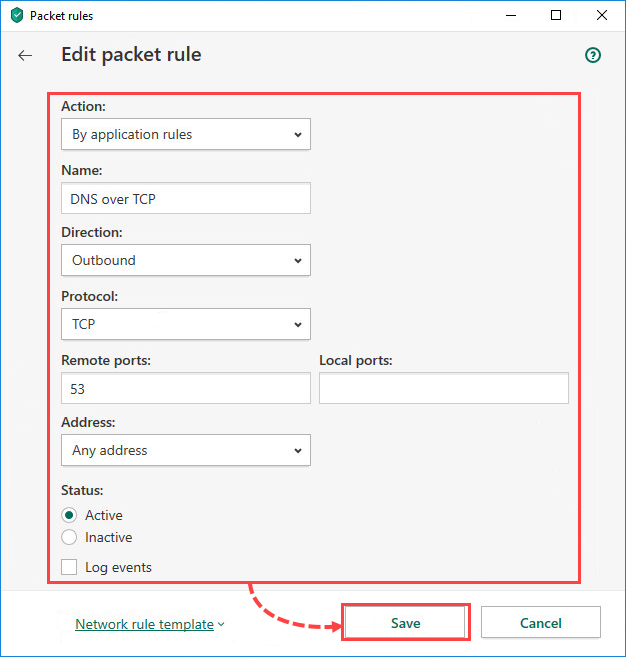
- Firewall checks the rules one by one from the top to the bottom of the list. If some of the rules have similar parameters with different values, Firewall will use the one that is closer to the top of the list.
To change the priority of a rule, click it and use up and down buttons to change its position in the list.
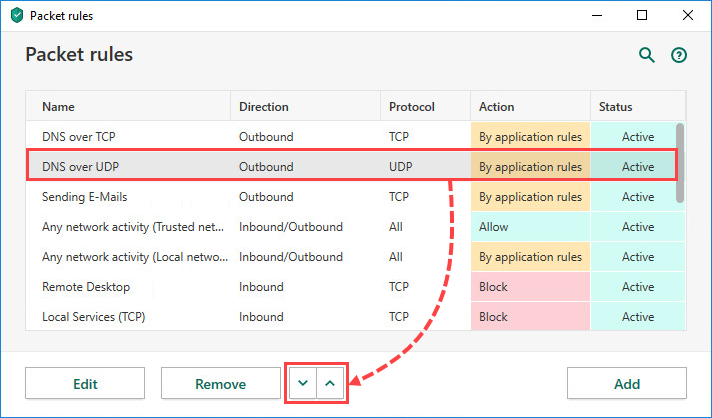
Packet rules will be set.
How to set a range of IP addresses when creating packet rules
- In the main window of Kaspersky Internet Security, click
 .
.
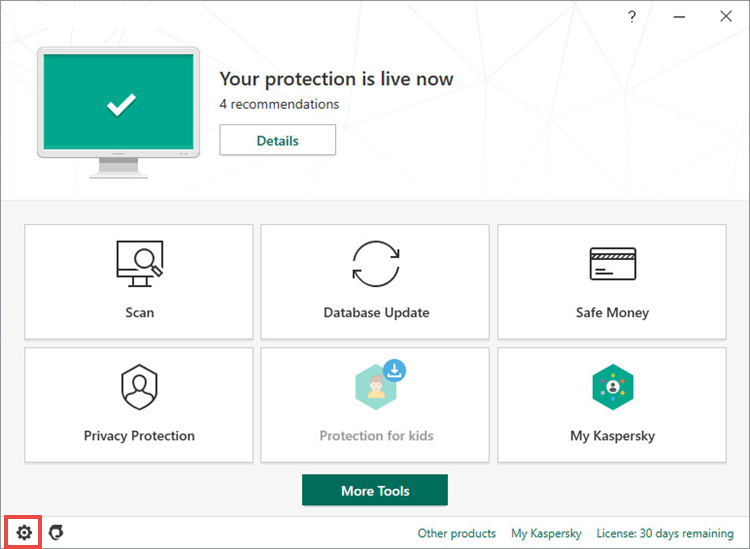
- To learn how to open the main application window, see this article.
- Go to the Protection section and click Firewall.
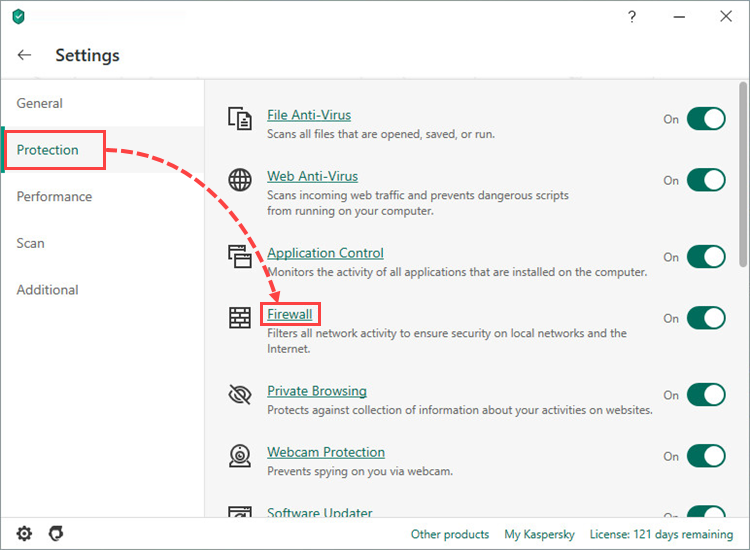
- Click Configure packet rules.
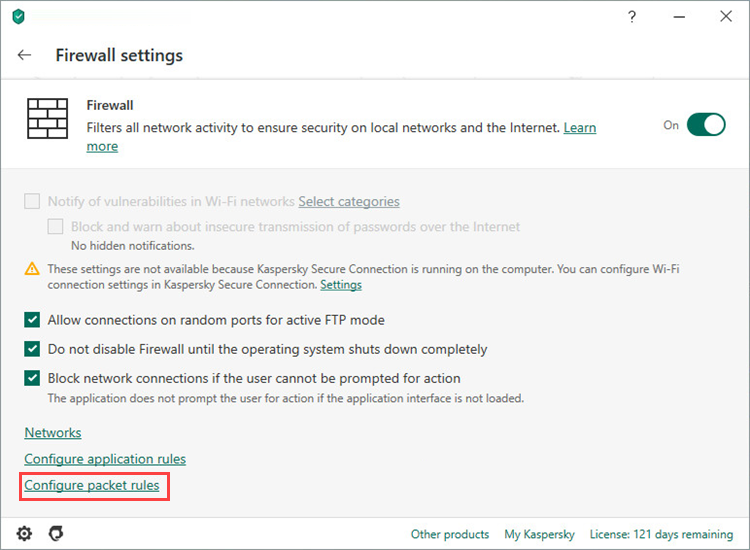
- Select the packet rule and click Edit or Add in the lower-left corner.
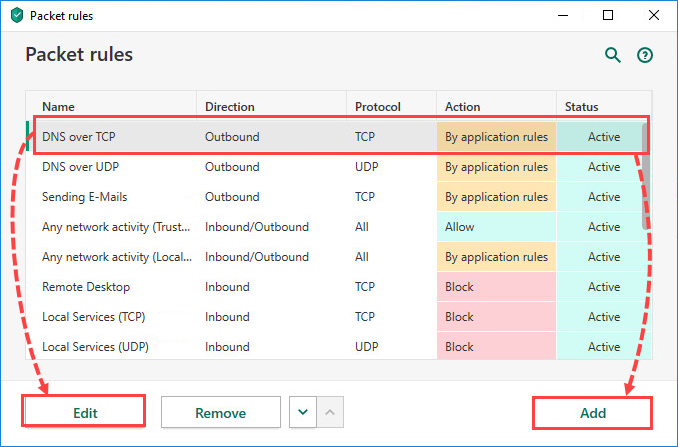
- In the Address section, select Addresses from the list.
- In either the Remote addresses or Local addresses field, enter the IP range in Classless InterDomain Routing (CIDR) notation.
- Click Save.
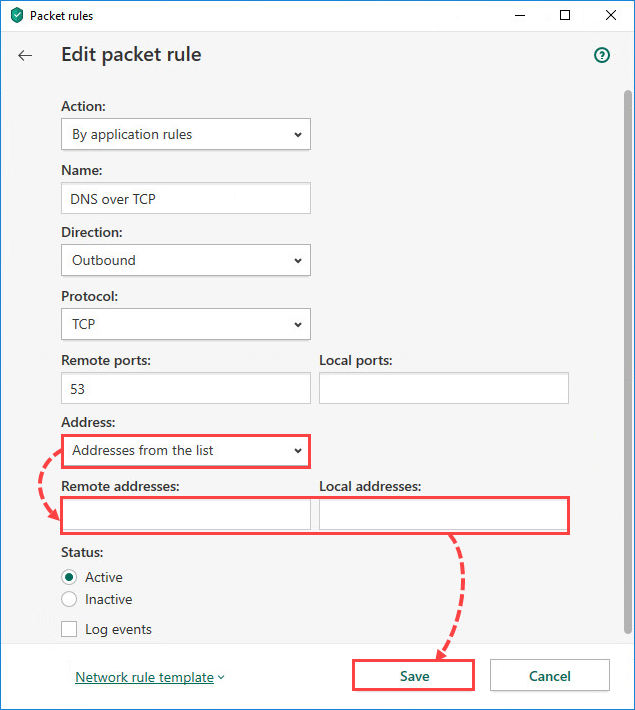
The IP range will be set.
Example log of an IP address in CIDR notation
For an IP range in the format 10.96.0.0/11, the subnet mask is 11111111 11100000 00000000 00000000 in binary format, or 255.224.0.0 in decimal format.
11 digits of the IP address are intended for the network number, and the other digits are intended for the local address in the network. Therefore, 10.96.0.0/11 means the range of the addresses from 10.96.0.1 to 10.127.255.255.
When CIDR routing is specified in the IPv4 networks, the rule is applied to the whole subnet.
For converting IP addresses to CIDR, we recommend using an online service such as https://ip2cidr.com/.